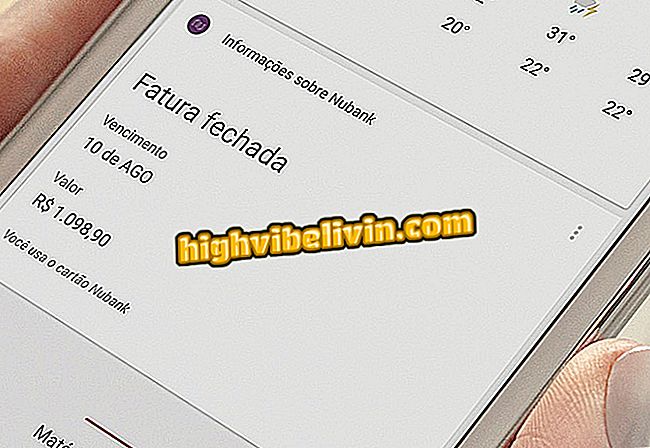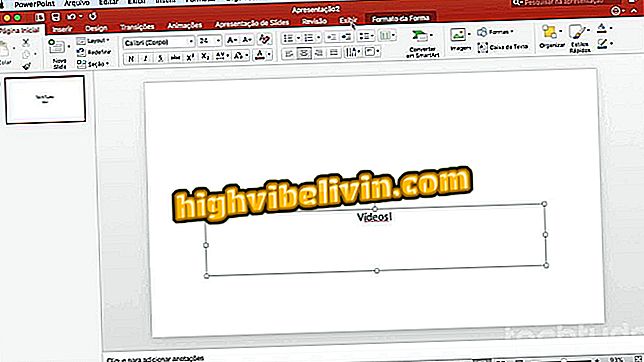Så här hanterar du Facebook fotoalbum från Android
Facebook låter dig hantera dina album via Android-applikationen, på ett komplett och praktiskt sätt. Men många användare kanske inte vet alla funktioner som det sociala nätverket erbjuder via mobilen. Visste du att det är möjligt att skapa ett gemensamt album med dina vänner? Så de kan lägga till bilder och information. Innehållet kan också visas markerat på din profil.
Dessutom kan du redigera integritet och ändå ändra sparade data med bara några kranar. Om du inte längre vill ha innehåll på det sociala nätverket, raderar du helt enkelt hela uppsättningen media. Se alla dessa knep i den här handledningen.

Upptäck hur man hanterar Facebook-album på din Android-telefon
Facebook gömde dina vänskapsförfrågningar? Ta reda på hur du hittar
1. Skapa ett delat album med vänner
Steg 1. Börja, öppna Facebook-programmet på Android och välj sidemenyn, indikerad med "tre rader". Tryck sedan på alternativet "Foton". På nästa skärm väljer du fliken "Album" och hittar objektet du vill hantera.

Öppna dina fotoalbum på Android Facebook-appen
Steg 2. När du öppnar Facebook-albumet, tryck på menyknappen, indikerad med "tre punkter" längst upp och välj "Redigera". Aktivera sedan knappen bredvid "Lägg till anställda".

Redigera Facebook-albumet och aktivera samarbetsfunktionen
Steg 3. Med verktyget för samverkan aktiverat, tryck på "Välj vänner" -fältet. Hitta personerna i kontaktlistan: Observera att namnen kommer att visas högst upp. Bekräfta med "Slutför".

Välj vänner för Facebook-albumets bidragsgivare grupp av Android
Steg 4. Observera att folk kommer att läggas till i listan med albumbidrag. Bekräfta med "Slutför". I albumet visas gemensamma profiler och sekretess begränsas till den specifika gruppen.

Bekräfta listan med bidragsgivare i Facebook-albumet
2. Hur man redigerar albumets sekretess
Steg 1. På Facebook-albumet, välj menyknappen längst upp till höger och välj "Redigera". Observera att sekretess för ditt album redan är inställt (i det här exemplet som "jag bara"). Tryck på det här objektet för att anpassa.

Redigera ditt Facebook-albums integritet genom Android-appen
Steg 2. Välj en ny sekretessinställning för ditt album som kan vara: "Public", "Friends", "Friends, Except", "Specific Friends" eller "Only Me". När du ringer trycker du på bakpilen. Den nya integriteten visas på skärmen. Bekräfta på "Slutför" för att ansöka.

Välj ny integritet och bekräfta på Facebook
3. Hur man redigerar albuminformation
Steg 1. Välj menyknappen längst upp i ditt album och tryck på "Redigera". På nästa skärm kan du anpassa din albuminformation, till exempel titel (i första raden) och beskrivning. Bekräfta med "Slutför".

Redigera din Facebook-albuminformation för Android
Steg 2. En annan tillgänglig anpassning är att ändra omslagsbilden. För att göra detta trycker du på den markerade bilden och väljer "Ändra albumomslagsfoto". Välj en ny bild som ska tillämpas automatiskt.

Ändra fotoalbumet för Facebook-albumet via Android-appen
4. Hur sätter du på det utvalda albumet på din profil
Steg 1. Öppna albumet och tryck på toppmenyn, indikerad med "tre punkter". Välj sedan "Redigera". Slå sedan på knappen bredvid "Markera profil" och bekräfta "Slutför" för att applicera. Observera att albumet blir offentligt.

Sätt Facebook-albumet i din profil på din mobil
5. Radera hela albumet
Steg 1. Slutligen, om du vill ta bort allt detta innehåll från foton och videoklipp direkt från Facebook, är en snabb lösning att radera albumet helt. För att göra detta, tryck på toppmenyn, indikerad med "tre punkter" och välj "Radera". Vänligen bekräfta igen i "Ta bort".

Ta bort albumet från Facebook en gång genom Android-programmet
Hur delas offentliga Instagram-bilder på Facebook? Upptäck i forumet.

Video visar hur du laddar ner Facebook-videor på Android-telefonen